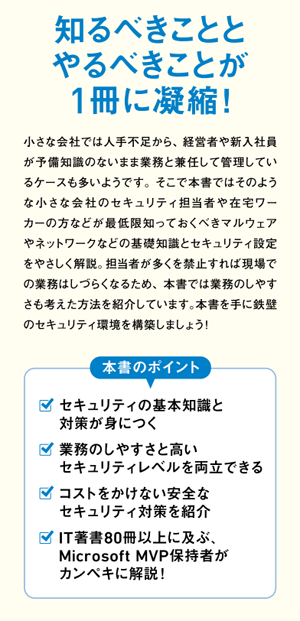エクスプローラーのプレビューウィンドウ、あるいは保存ダイアログでフォルダー表示をした際に表示される「お気に入り」ですが、このリンクは一発で任意のフォルダーにジャンプすることができ、非常に便利です。
Windows 7標準では「ドキュメント」「デスクトップ」などが登録されていますが、ここに任意のフォルダーを登録したい場合には、以下の手順に従います。
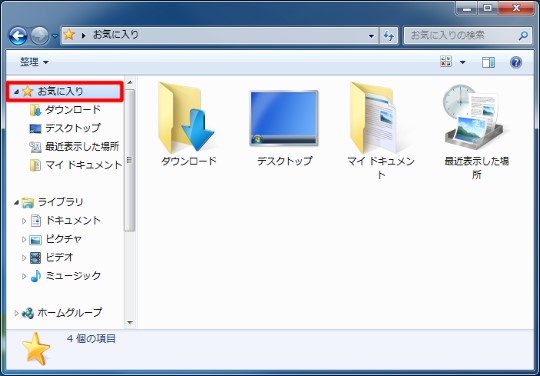
☆エクスプローラーを起動して、左ペインから「お気に入り」をクリックします。「お気に入り」の一覧が表示されます。
Windows 7標準では「ドキュメント」「デスクトップ」などが登録されていますが、ここに任意のフォルダーを登録したい場合には、以下の手順に従います。
○設定手順
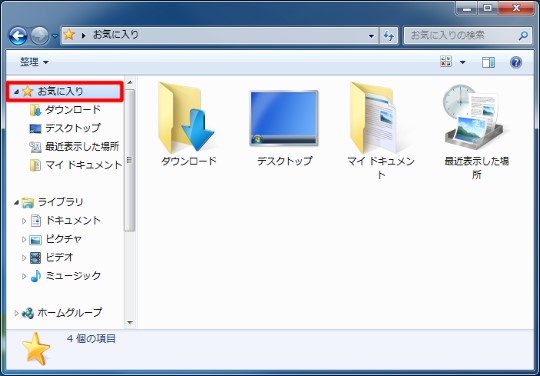
☆エクスプローラーを起動して、左ペインから「お気に入り」をクリックします。「お気に入り」の一覧が表示されます。
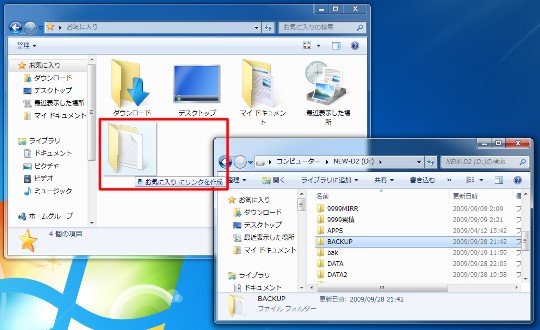
☆別のエクスプローラーで登録したいフォルダーのあるロケーションを開いて、「お気に入り」フォルダーにドロップします。
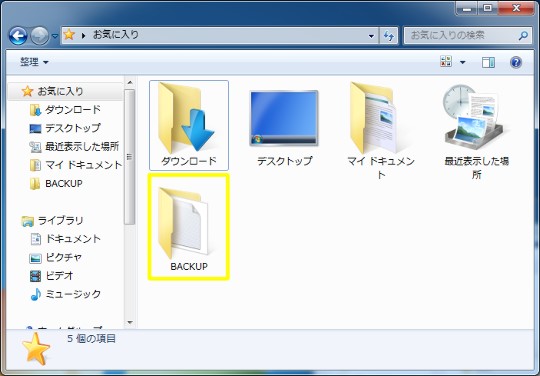
☆「お気に入り」に登録したショートカットフォルダーが反映されます。





 Copilotビジネス活用術
Copilotビジネス活用術







![[完全改定版]Windows 10上級リファレンス v2](https://hjsk.jp/00books/110/syouei-win10-jrv2-z.jpg)